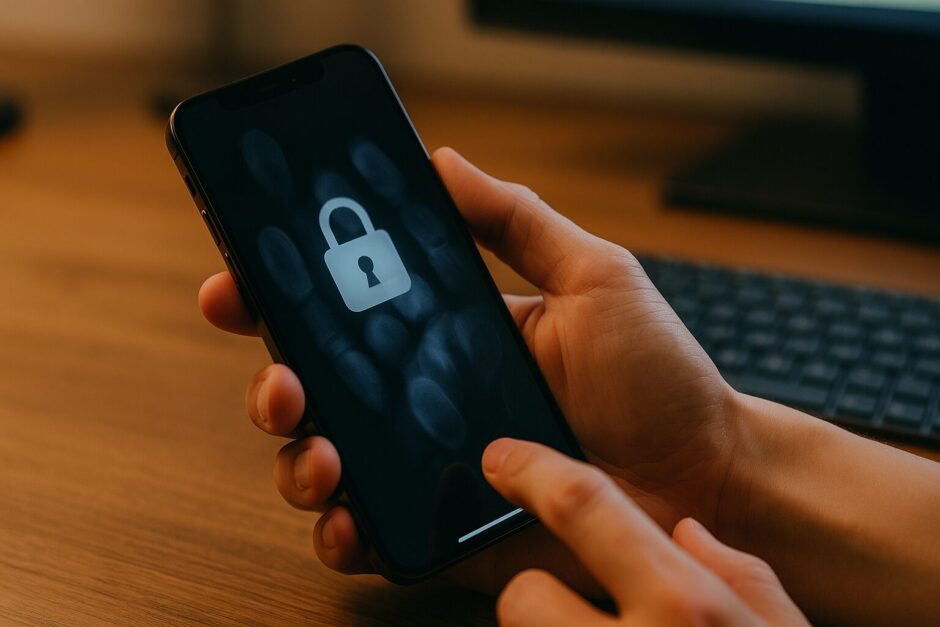iPhoneを操作していないのに勝手に画面が反応して、気がついたら「iPhoneは使用できません」の表示が出てしまった経験はありませんか。
この現象はゴーストタッチと呼ばれる不具合が原因で、多くのiPhoneユーザーが遭遇している問題なんです。
放置すると最悪の場合、データが全て消去されてしまう可能性もあるため、早めの対処が必要になります。
今回はゴーストタッチによる「iPhoneは使用できません」の問題について、効果的な対策方法を詳しく調べてみました!
ゴーストタッチで「iPhoneは使用できません」になる原因は?
ゴーストタッチとは、画面に触れていないのに勝手にタッチ操作が実行されてしまう現象のことです。
この不具合が起きると、パスコード入力画面で間違った数字が勝手に入力され続けてしまい、最終的に「iPhoneは使用できません」という表示が出てしまいます。
iPhoneのセキュリティシステムでは、パスコードを6回間違えると1分間の使用制限、7回目で5分間、8回目で15分間と徐々に制限時間が延びていきます。
そして11回目の入力ミスが発生すると「iTunesに接続」という表示に変わり、バックアップからの復元または初期化が必要になってしまうんです。
ゴーストタッチが発生する主な原因は、画面の汚れや保護フィルムの問題、画面割れ、本体の熱暴走などがあります。
特に静電気を含んだホコリや湿気によってタッチパネルが反応してしまうケースが多く報告されています。
まず試したい基本的な対処法は?
ゴーストタッチが原因で「iPhoneは使用できません」となった場合、まずは以下の基本的な対処法を試してみましょう。
最初に行うべきは画面の清掃です。
画面についた汚れや水分がタッチセンサーの誤動作を引き起こしている可能性があります。
1. 乾いた清潔な布で画面を優しく拭き取る
2. アルコール系の除菌シートで汚れた部分を清掃する
3. 水で洗ったり濡れた布で拭いたりしないよう注意する
次に保護フィルムが原因の場合もあるため、一度フィルムを外して確認してみてください。
フィルムの下にホコリや気泡が入り込んでいると、それがタッチセンサーの誤動作を引き起こすことがあります。
フィルムを外した状態でゴーストタッチが止まるようであれば、新しい保護フィルムに交換することで問題が解決します。
iPhone本体の強制再起動も効果的な対処法の一つです。
再起動によってキャッシュやメモリがリセットされ、不安定だった部分が安定してゴーストタッチが解消される可能性があります。
それでも改善しない場合の対処法は?
基本的な対処法で改善しない場合は、より詳細な対策が必要になります。
OSのアップデートが有効な場合もあります。
設定アプリから「一般」→「ソフトウェア・アップデート」を選択し、最新バージョンがあるかチェックしてみましょう。
古いOSバージョンに起因する不具合が原因でゴーストタッチが発生している可能性があります。
本体の温度管理も大切なポイントです。
iPhoneの適正使用温度は0℃から35℃とされており、この範囲を超えると熱暴走によってゴーストタッチが発生する場合があります。
1. 充電中に本体が熱くなっている場合は充電を一時停止する
2. iPhoneケースを外して放熱を促進する
3. 電源を切って本体温度を下げる
既に「iTunesに接続」の表示が出てしまった場合は、パソコンでiTunesを起動してバックアップからの復元を行う必要があります。
バックアップがない場合は初期化となってしまうため、日頃からこまめなバックアップが大切です。
上記の対処法を全て試しても改善されない場合は、画面の修理が必要になる可能性が高いです。
Apple正規店や修理業者での画面交換を検討しましょう。
ゴーストタッチ対策で大切なのは予防と早期対応
ゴーストタッチによる「iPhoneは使用できません」の問題は、適切な対処法を知っていれば多くの場合で解決できることが分かりました。
画面の清掃や保護フィルムの交換、本体の再起動といった基本的な対処法から始めて、それでも改善しない場合はOSアップデートや温度管理、最終的には修理という段階的なアプローチが効果的です。
何より大切なのは、普段からiPhoneを清潔に保ち、定期的なバックアップを取る習慣をつけることですね。
ゴーストタッチは予期せず発生する不具合ですが、事前の対策と迅速な対応で大切なデータを守ることができます。
もしゴーストタッチの症状が現れたら、慌てずに今回紹介した方法を順番に試してみてください。